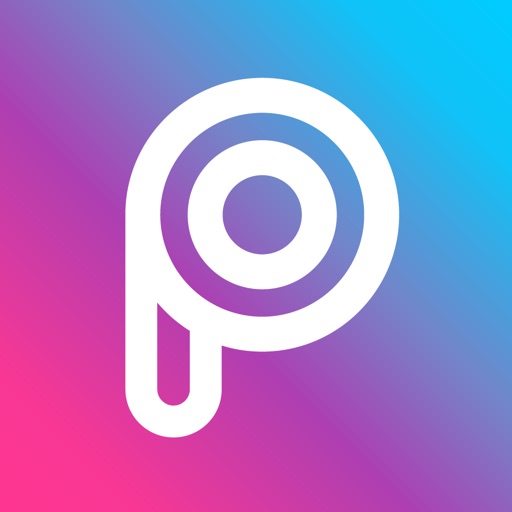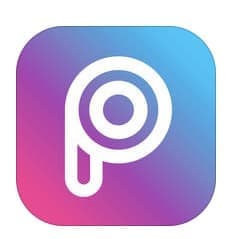
今回は「PicsArt」で保存出来ない方に、新しい保存方法について詳しく解説していきます。
アプリ「PicsArt」とは?
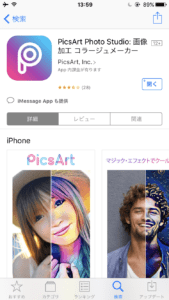
4億人以上が利用している大人気アプリ「PicsArt」。素敵な画像を無料で簡単に作成出来る写真編集アプリです。
エフェクトやコラージュメーカー、カメラや無料クリップアート、ユーザーが作成した無数のステッカーそしてペイントツールを楽しく使ってみましょう。
素敵な写真を作ったり、新技術を使ったり、自由編集の写真を友達と加工してコラージュやミームを創作したりが簡単に出来ます。
ダウンロードはこちらから出来ます↓
「PicsArt」新しい保存方法
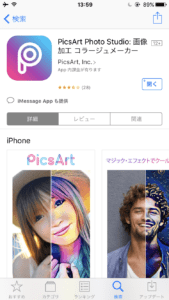
今回は「PicsArt」で「保存出来ない」という方に新しい保存方法を詳しく解説していきます。「PicsArt」はLINEアカウントと連動しています。
- 「保存ボタンがない」
- 「保存だけの機能はない」
という噂も広がっていますが全くそんな事はありません。
二通りありますので分けて解説していきます。
LINEアカウントがある場合

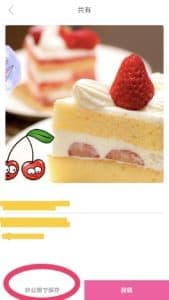
画像または写真を編集します。編集が完了したら右上の「→マーク」をタップしましょう。
次に「非公開で保存」をタップしましょう。これで保存完了です。
LINEアカウントがない場合

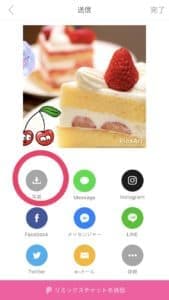
画像または写真を編集します。編集が完了したら右上の「→マーク」をタップしましょう。
次に「写真」をタップしましょう。これで保存完了です。
写真の保存場所
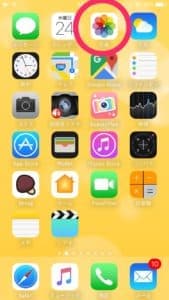

保存した写真は「携帯の写真(カメラロール)」とアプリ内の「マイフォルダ」に保存されています。
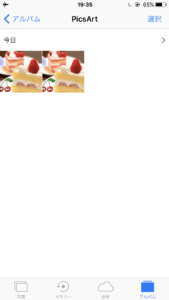
カメラロールはわざわざ下にスクロールして「PicsArt」のフォルダまでいかなくても、全体のフォルダに保存されていますので確認してみて下さい。
編集後記
今回は「PicsArt」の保存出来ない時の対処法、新しい保存方法について詳しく解説させていただきました。
今までシェアして保存ボタンしか無かったようですが、「保存ボタン」が今はありますので是非上記の手順をお試し下さい。